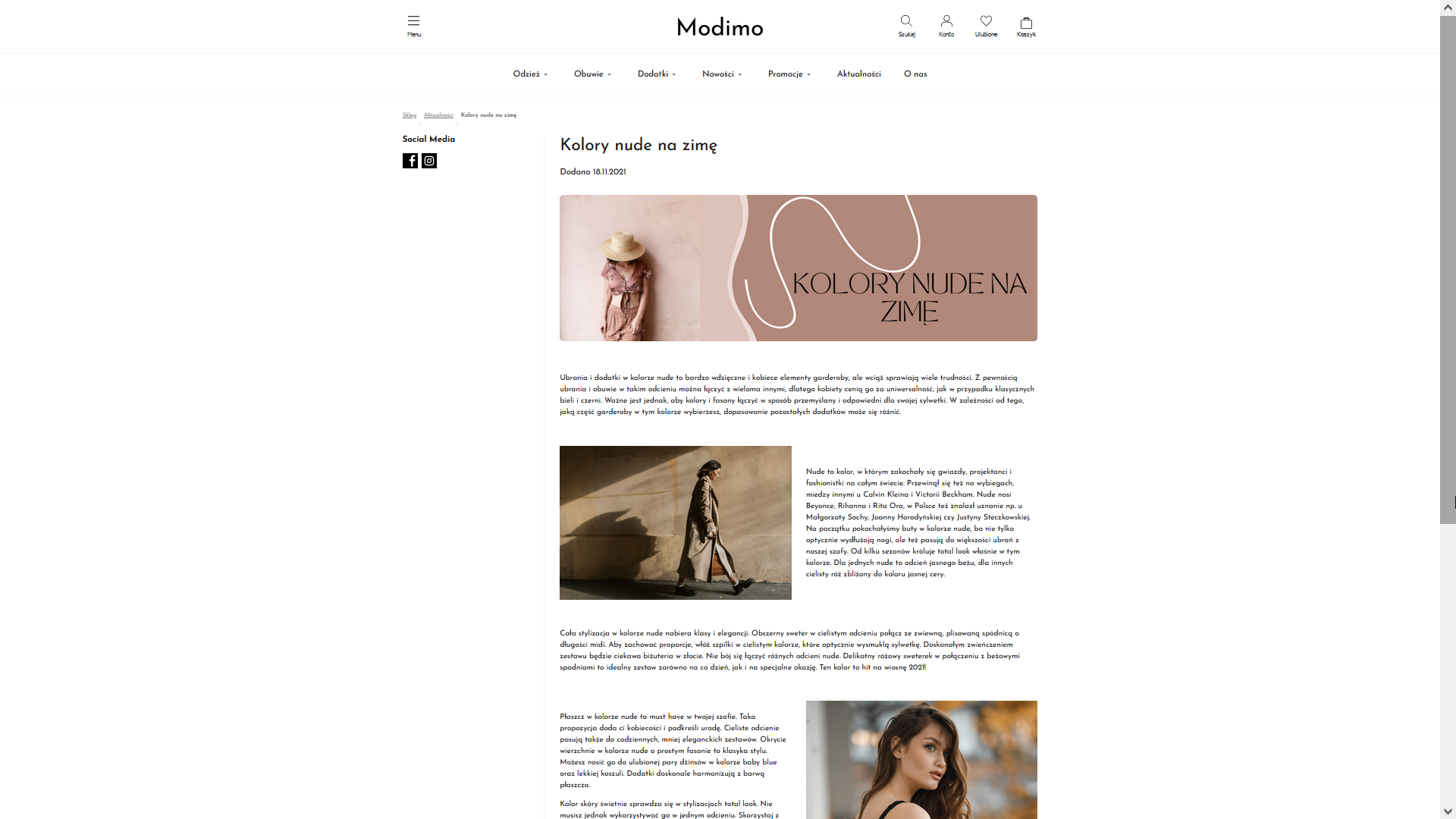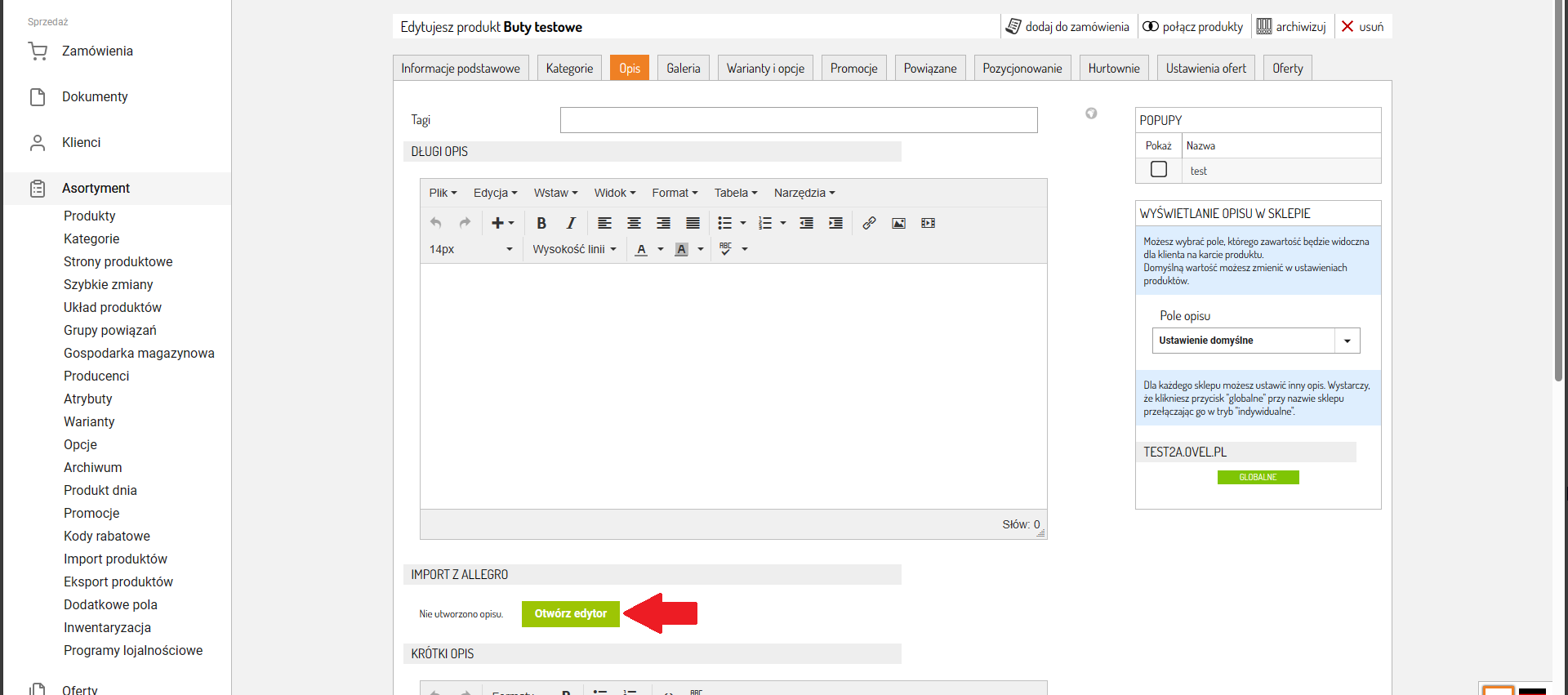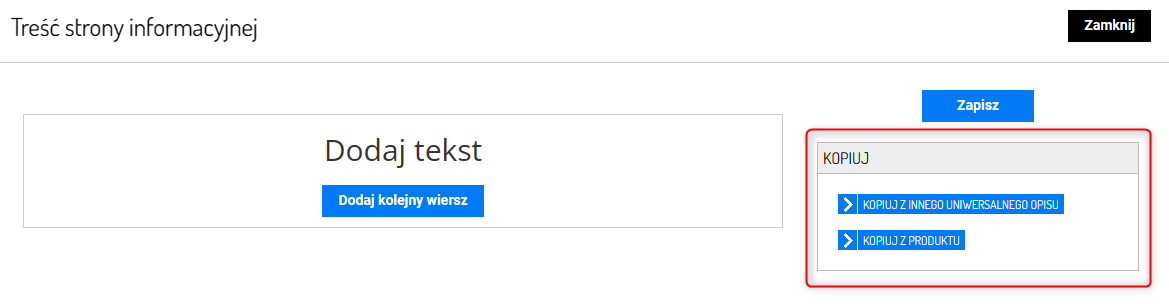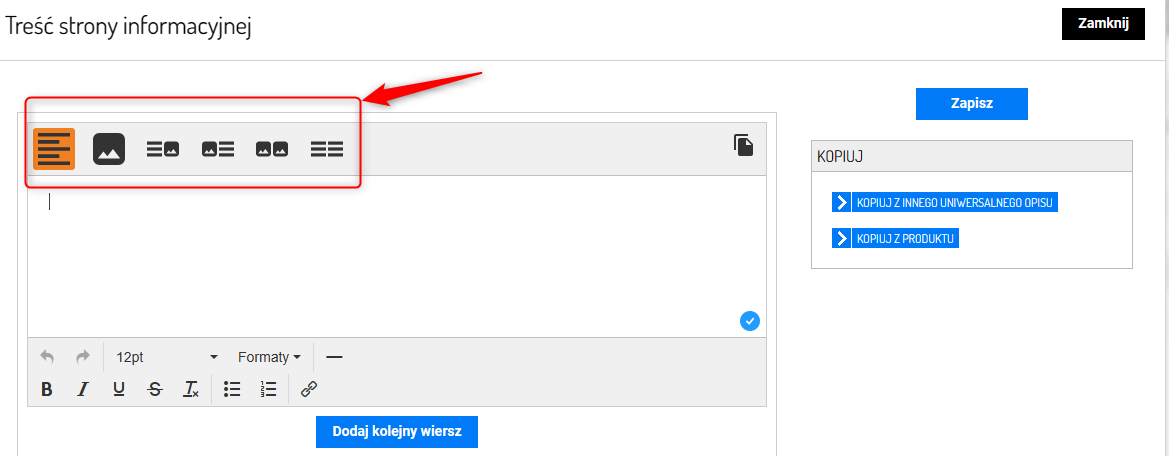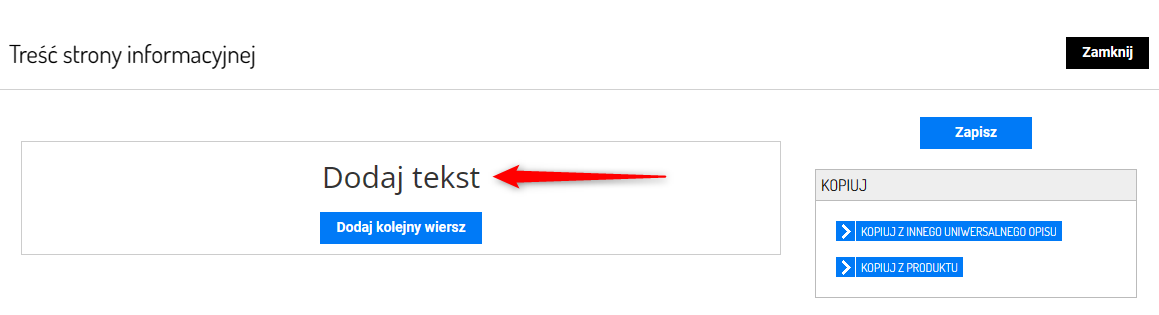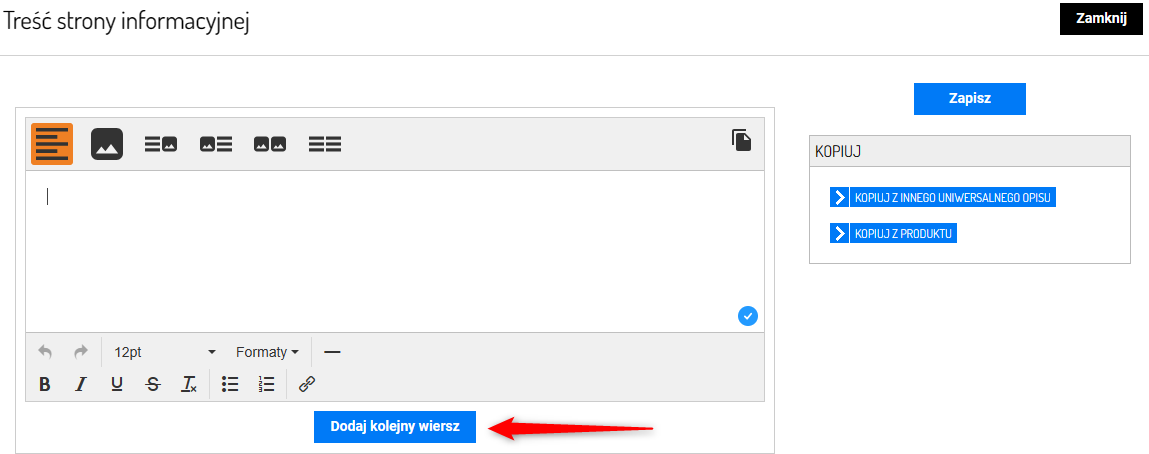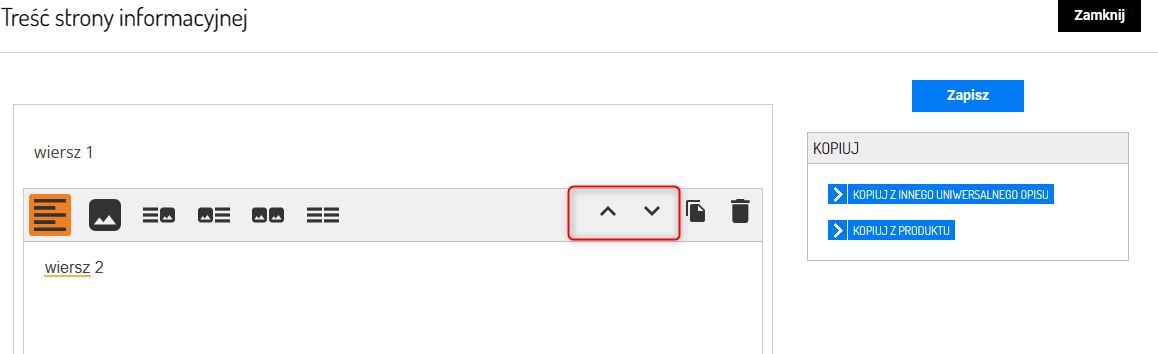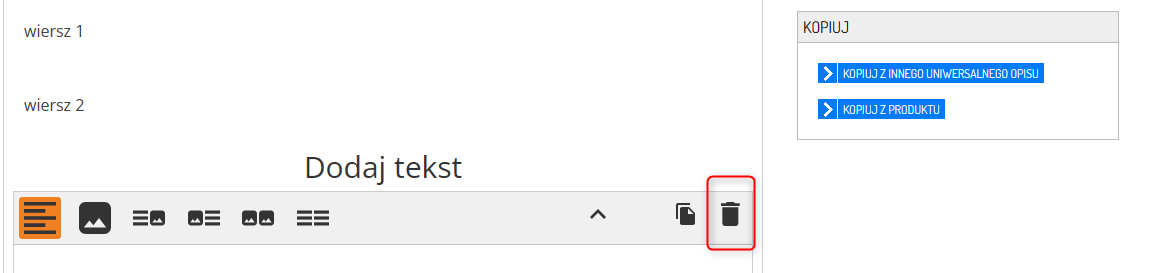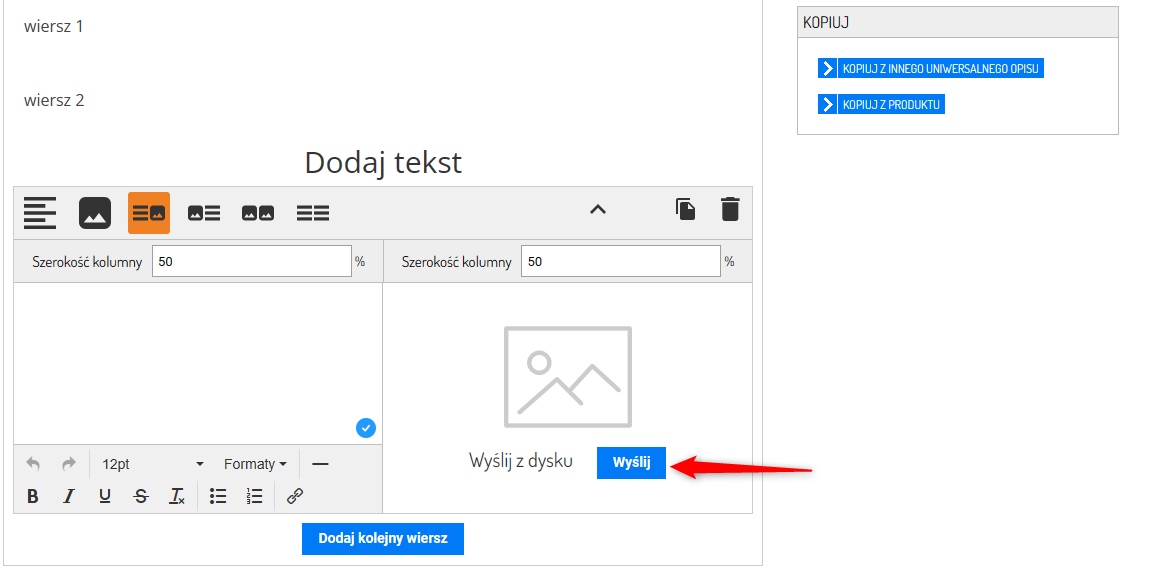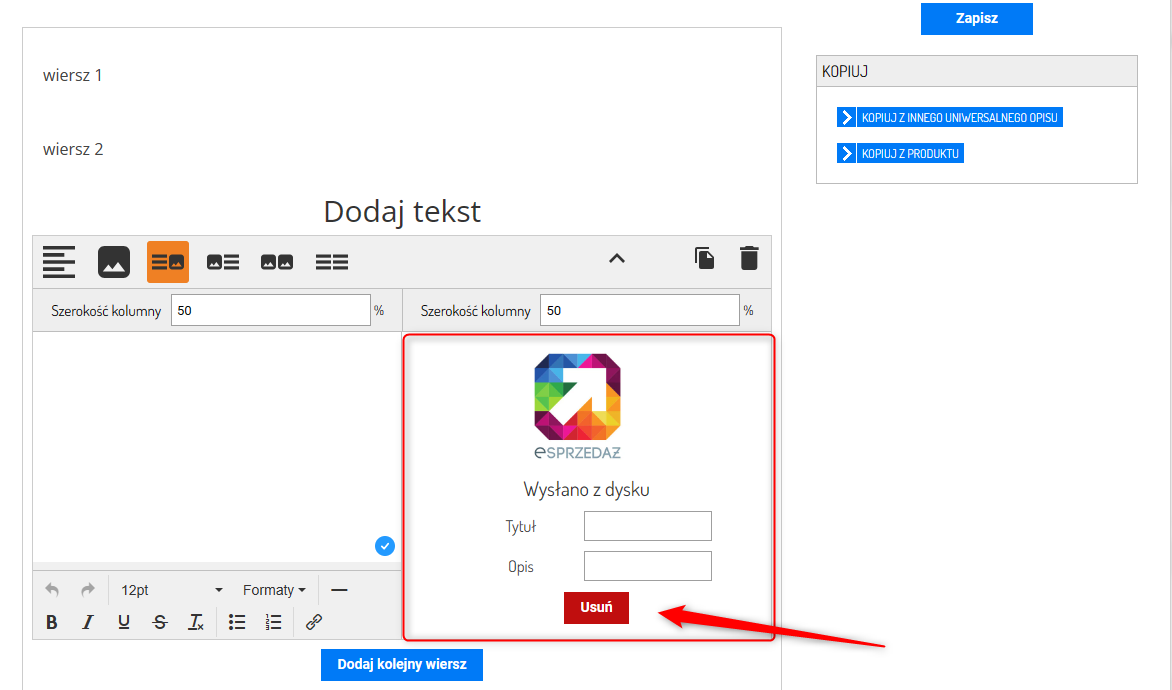Edytor blokowy w Sellasist to narzędzie umożliwiające łatwe tworzenie atrakcyjnych treści. Dzięki niemu możesz ustawić układ zdjęć i tekstów dokładnie tak, jak tego chcesz. Jeśli masz szablon uniwersalnego opisu, możesz go zaimportować do edytora blokowego, co pozwoli ci szybko utworzyć całą strukturę opisu produktu, lub innej treści.
Treści w edytorze blokowym składają się z oddzielnych sekcji zwanych wierszami, które mogą zawierać zdjęcia oraz teksty opisów.
W każdym z wierszy znaleźć się może:
● Sam tekst.
● Zdjęcie na szerokość opisu.
● Tekst oraz zdjęcie.
● Dwa zdjęcia.
Przykład
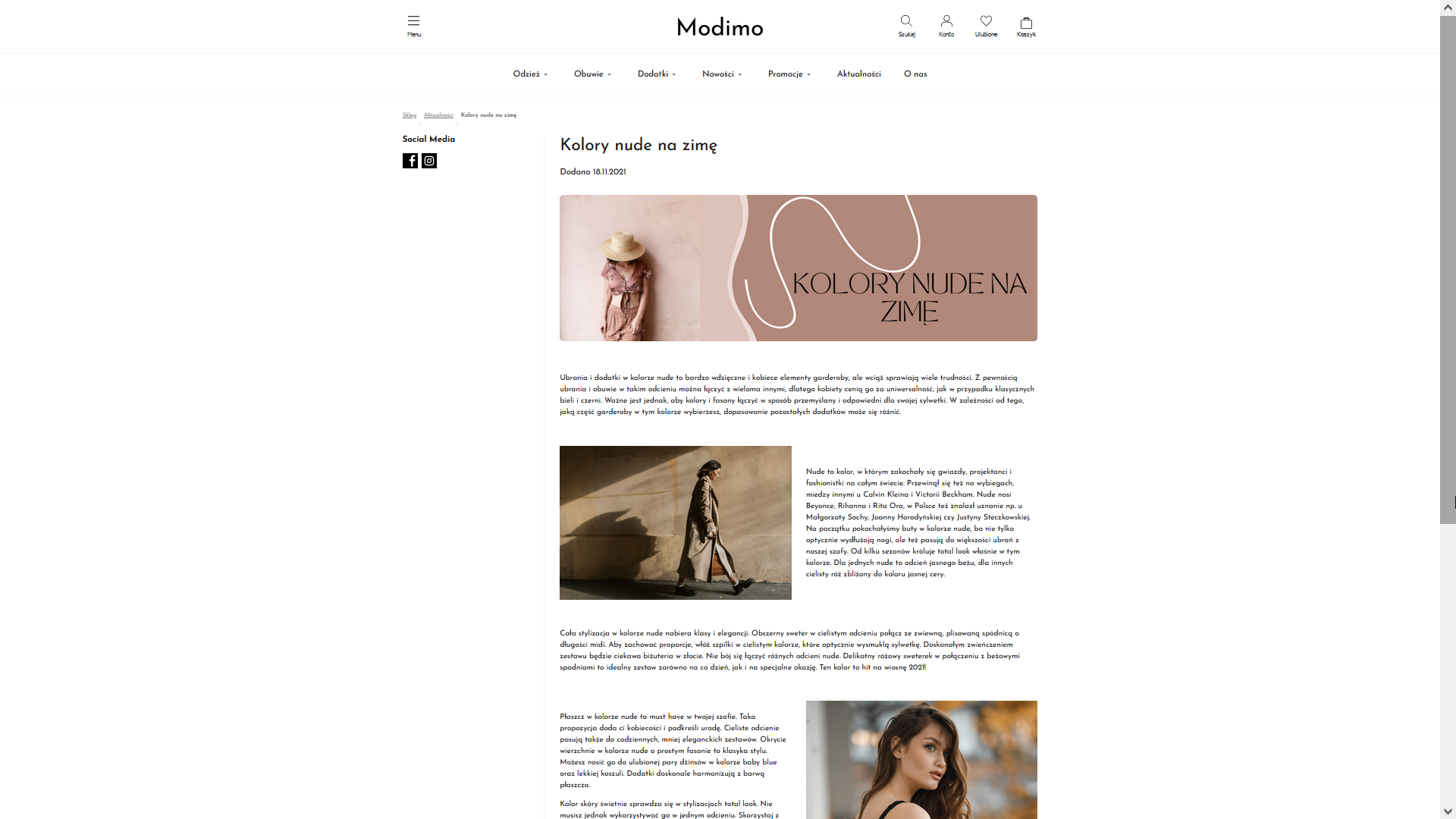
Jak użyć edytora blokowego?
Najpierw musisz utworzyć produkt, albo inną treść, w której można użyć edytora blokowego. Kiedy już masz ją utworzoną, przejdź do jej edycji.
1. Kliknij przycisk Otwórz edytor.
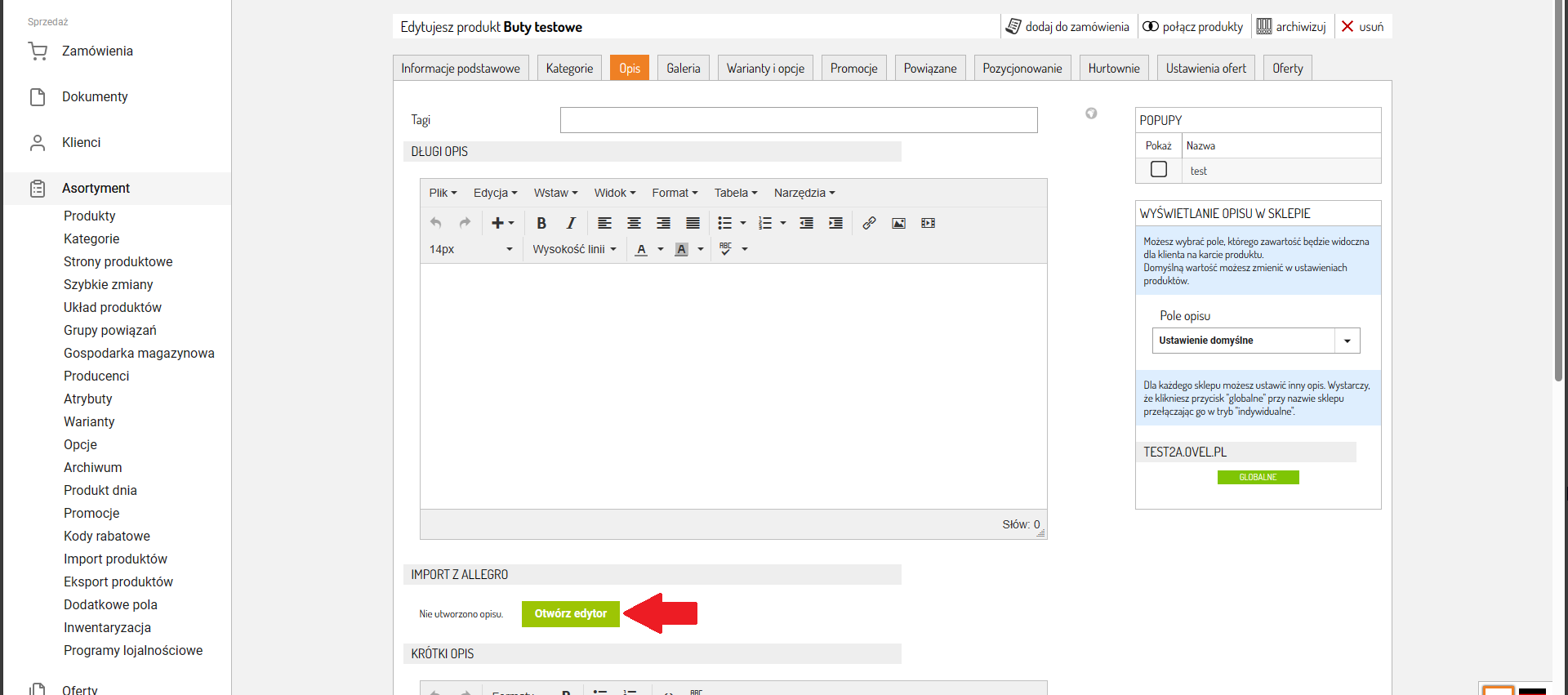
2. Kliknij Dodaj tekst, by otworzyć menu i rozpocząć tworzenie treści. Treści składają się z oddzielnych sekcji zwanych wierszami, które mogą zawierać zdjęcia oraz teksty opisów.
3. Dodaj wiersze i w nich wstaw elementy. Masz do wyboru:
Blok tekstu.
Zdjęcie duże, na całą szerokość aukcji.
Blok z tekstem po lewej i zdjęciem po prawej.
Blok z tekstem po prawej i zdjęciem po lewej.
Dwa zdjęcia obok siebie.
4. Na koniec ZAPISZ zmiany w edytorze, a następnie zapisz stronę.
UWAGA!
Przygotowując dłuższą treść, staraj się zapisywać stronę co jakiś czas. Jeśli nie zapisujesz zmian zbyt długo, sesja wygaśnie i zostaniesz wylogowany z panelu administracyjnego sklepu.
Jak zaimportować uniwersalny opis?
Jeśli masz przygotowany szablon uniwersalnego opisu lub uniwersalny opis produktu, możesz go zaimportować do edytora blokowego i jednym kliknięciem utworzyć całą strukturę strony informacyjnej, lub aktualności, dzięki czemu oszczędzisz czas. Wystarczy kliknąć przycisk i wybrać szablon albo produkt z listy.
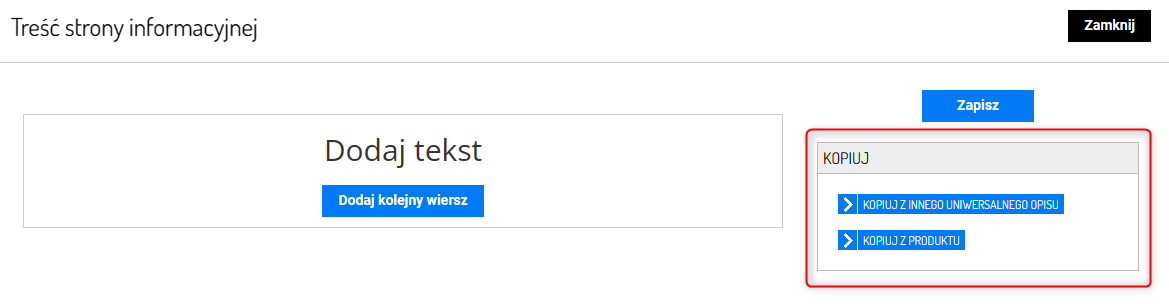
Jak dodać wiersz?
Kliknij Dodaj kolejny wiersz.
Jak wstawić element w wierszu?
1. Kliknij wiersz.
2. Wybierz jeden z elementów.
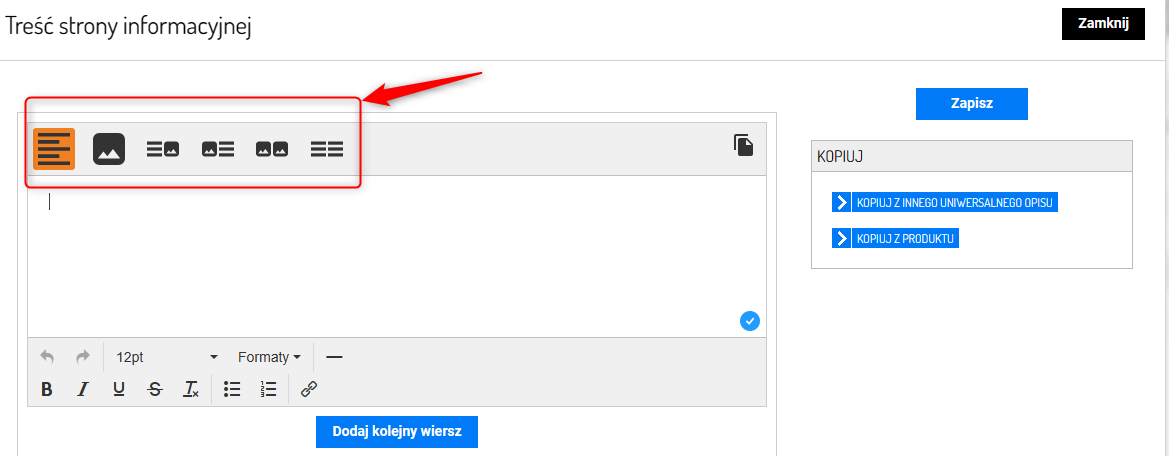
Jak zmienić kolejność wierszy?
1. Kliknij wiersz.
2. Kliknij strzałkę.
Jak usuwać wiersze?
1.Kliknij wiersz.
2.Kliknij ikonę kosza.
3. Kliknij Ok.
Bloki tekstowe
W blokach tekstowych możesz umieścić dowolny tekst, który sformatujesz za pomocą kilku prostych narzędzi do formatowania tekstu.
Zdjęcia
Po wstawieniu pola na zdjęcie należy jeszcze wybrać zdjęcie ze swojego komputera.
1. Kliknij pole zdjęcia.
2. Kliknij Wyślij.
3. Wybierz zdjęcie ze swojego komputera i kliknij Otwórz.
4. Poczekaj, aż zdjęcie się załaduje. Jeśli zechcesz usunąć zdjęcie, wystarczy, że je klikniesz, a potem naciśniesz przycisk Usuń.